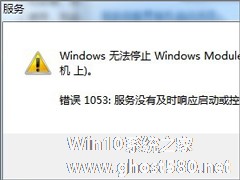-
Win7启动sql数据库提示“服务没有及时响应启动或控制请求”怎么办?
- 时间:2024-11-23 23:28:25
大家好,今天Win10系统之家小编给大家分享「Win7启动sql数据库提示“服务没有及时响应启动或控制请求”怎么办?」的知识,如果能碰巧解决你现在面临的问题,记得收藏本站或分享给你的好友们哟~,现在开始吧!
最近有Win7用户反映,启动sql数据库的时候出现提示“服务没有及时响应启动或控制请求”,导致sql数据库启动失败,这让用户非常烦恼。那么,Win7启动sql数据库提示“服务没有及时响应启动或控制请求”怎么办呢?下面,我们一起往下看看。
方法/步骤
1、点击电脑开始键,单击运行,键入regedit;

2、找到并单击以下注册表子项:HKEY_LOCAL_MACHINE——SYSTEM ——CurrentControlSet——Control;
3、在右窗格中,找到ServicesPipeTimeout entry.Note.如果ServicesPipeTimeout条目不存在,必须创建它;

4、在编辑菜单上,指向“新建”,然后单击DWORD值,键入ServicesPipeTimeout,然后按ENTER键;

5、右键单击ServicesPipeTimeout,然后单击“修改”。单击十进制,键入60000,然后单击“确定”。在服务超时前,该值以毫秒为单位显示时间;

6、最后重启电脑,数据库就可以启动啦。
以上就是Win7启动sql数据库提示“服务没有及时响应启动或控制请求”的具体解决方法,按照以上方法进行操作后,相信再次启动sql数据库的时候就能正常启动了。
以上就是关于「Win7启动sql数据库提示“服务没有及时响应启动或控制请求”怎么办?」的全部内容,本文讲解到这里啦,希望对大家有所帮助。如果你还想了解更多这方面的信息,记得收藏关注本站~
【此文★为Win10系统之家Www.gHoSt580.net★文章,转载请注明出处!】
相关文章
-

Win7启动sql数据库提示“服务没有及时响应启动或控制请求”怎么办?
最近有Win7用户反映,启动sql数据库的时候出现提示“服务没有及时响应启动或控制请求”,导致sql数据库启动失败,这让用户非常烦恼。那么,Win7启动sql数据库提示“服务没有及时响应启动或控制请求”怎么办呢?下面,我们一起往下看看。
方法/步骤
1、点击电脑开始键,单击运行,键入regedit;
2、找到并单击以下注册表子项:HKEY_LOCA... -
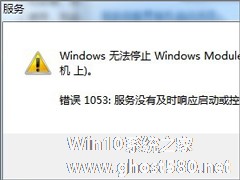
Win7无法停止服务提示“服务没有及时响应启动或控制请求”怎么办?
在Win7系统下,一位用户在启动或停止“WindowsModulesInstaller”服务时,总会出现提示:“错误1053:服务没有及时响应启动或控制请求”,这是怎么回事呢?出现这种情况,一般是由于可执行文件的附加命令参数配置错误导致的。那么,该如何解决这个问题呢?
Win7无法停止服务提示“服务没有及时响应启动或控制请求”的解决办法:
方法一:
... -

Win7无法启动wireless pan dhcp server服务提示1067错误怎么办?
最近一些Win7用户在连接无线网络时,发现连不上,系统提示windows无法启动wirelesspandhcpserver服务,这个问题该怎么解决呢?
推荐:Win7新年贺岁版下载
解决方案:
1、首先进入官方服务网站,然后手动下载并完全安装INTEL无线网卡驱动;
2。接着打开本机网络连接界面,然后鼠标右击本地连接选择“共享”;<... -

Win7系统无法正常启动提示DSDSARK.sys文件丢失或损坏怎么办?
最近有Win7系统用户反映,电脑突然无法正常启动,提示“DSDSARK.sys”丢失或损坏。“DSDSARK.sys”是什么,该怎么解决呢?其实,sys结尾的一般为驱动文件,但不限定于硬件驱动也有可能是软件的驱动级文件。
解决方法:
1、重新启动一下自己的Win7,然后在电脑进入开机画面的时候按下键盘上的F8,这样就可以进入到Win7系统的高级启动界面了,之后...